win10系统是很多电脑用户首选的装机系统,然而有不少用户在使用过程中可能会碰到win10系统UAC不繁忙提示,但是不要关闭UAC的情况。大部分用户电脑技术都是菜鸟水平,面对win10系统UAC不繁忙提示,但是不要关闭UAC的问题,无法自行解决。不少用户都来咨询小编win10系统UAC不繁忙提示,但是不要关闭UAC要怎么处理?其实可以根据以下步骤 开始 - 运行 输入“gpedit.msc”。 然后依次定位到:“计算机配置 → windows 设置 → 安全设置 → 本地策略 → 安全选项”这样的方式进行电脑操作,就可以搞定了。下面就和小编一起看看解决win10系统UAC不繁忙提示,但是不要关闭UAC问题详细的操作步骤:
1
要实现这个功能,我们需要修改组策略。
2
开始 - 运行 输入“gpedit.msc”。
然后依次定位到:“计算机配置 → windows 设置 → 安全设置 → 本地策略 → 安全选项”
3
然后右侧窗口找到“在管理审批模式下管理员的提升提示行为”项,如图:
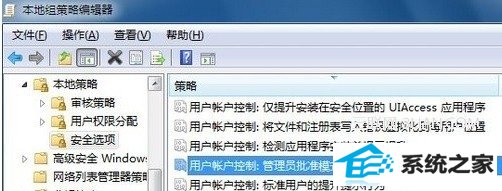
4
最后在弹出窗口的下拉菜单改为“不提示,直接提升”,如图:
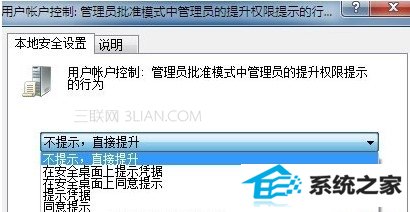
以上是关于怎么让UAC不繁忙提示,但是不要关闭UAC。但是如果你要关闭UAC根据上面的设置也就行了。没什么差别的。
系统下载推荐
本站发布的系统与软件仅为个人学习测试使用,不得用于任何商业用途,否则后果自负,请支持购买微软正版软件!
Copyright @ 2022 win10 64位系统版权所有